
时间:2020-06-15 11:42:23 来源:www.win10xitong.com 作者:win10
小编在电脑维修店碰到一位用户抱着他的电脑去维修,他的操作系统遇到了win10qq拼音打不出中文如何处理的问题,要是你的电脑技术没有达到一定的水平,可能就不能解决这个win10qq拼音打不出中文如何处理的情况。想自己学习一下解决win10qq拼音打不出中文如何处理的问题我们就一起来往下看,可以尝试以下小编的办法:1、首先,切换到QQ拼音输入法下面,出现这个浮动窗口;2、进入设置界面;高级设置 -》 勾选 切换中英文时,把输入窗已存在结构输出就可以很轻松的处理了。不明白的话也没关系,下面还有更详细的win10qq拼音打不出中文如何处理的解决举措。
解决办法如下:
1、首先,切换到QQ拼音输入法下面,出现这个浮动窗口;
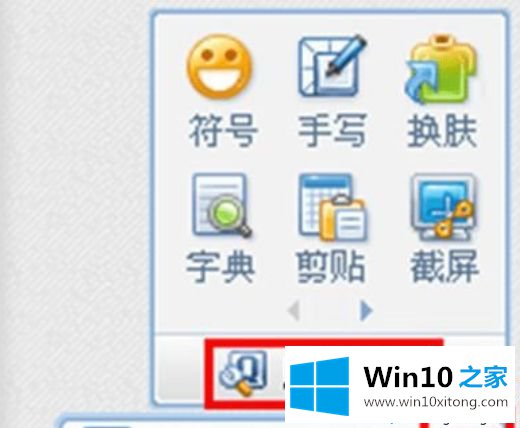
2、进入设置界面;高级设置 -》 勾选 切换中英文时,把输入窗已存在结构输出;
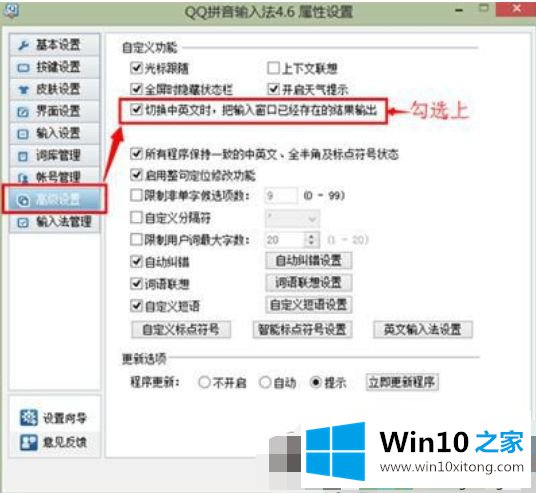
3、最后,按确定保存配置;
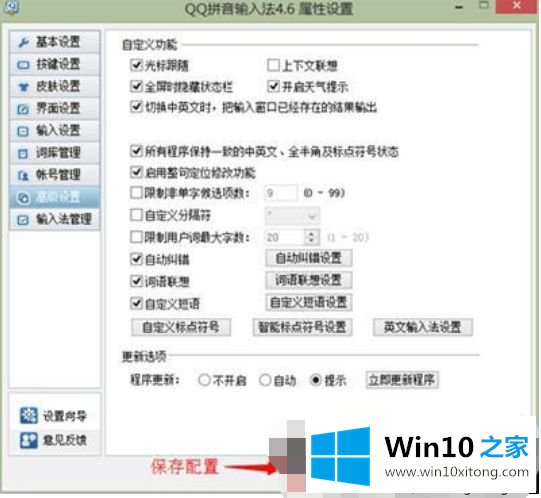
4、测试一下,现在中文输入法下敲一些字母,保持那个如图状态,按shift切换英文,英文就保留下来。
关于win10qq拼音打不出中文的解决办法就为大家分享到这里啦,有出现同样问题的可以按照上面的方法来解决哦。
win10qq拼音打不出中文如何处理的解决举措就给大家分享到这里了,有遇到这样问题的网友可以按照上文介绍的方法尝试处理,希望对大家有所帮助。